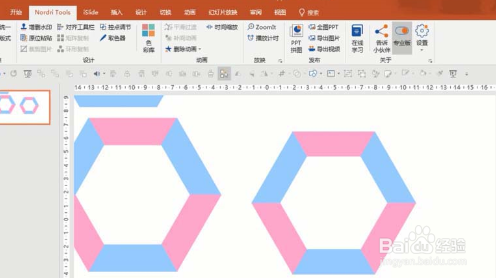1、这个正六边形是由6个等腰梯形组成的,首先,在开始形状工具中插入一个梯形和一个等腰三角形,同时,三角形和梯形设为无轮廓(形状轮廓—无轮廓)。
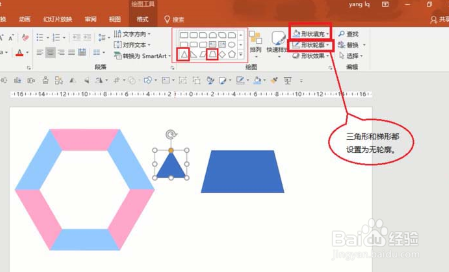
2、选中梯形,形状填充颜色换成浅蓝色,将梯形和等边三角形调整为底边相同,且梯形和等边三角形底部对齐(开始—排列—对齐方式—选择底部对齐),梯形和三角形调整为如图所示:
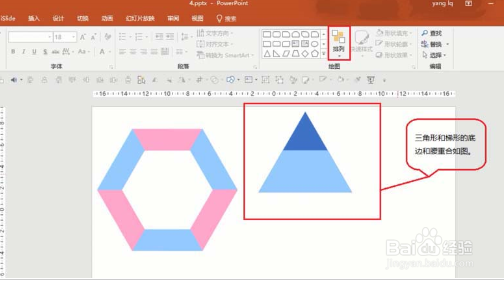
3、调整梯形到合适高度,如下图1,选中梯形,将梯形垂直翻转(如图2),完成翻转后,得到下图3所示的梯形:
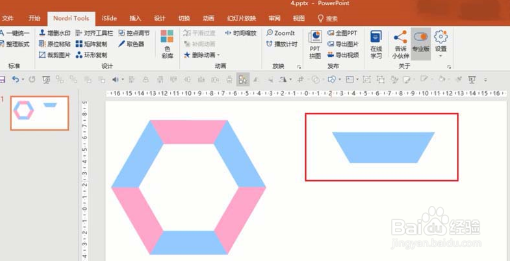
4、选择梯形后,选择Nordri Tools插件的环形复制(下图1),环形复制具体参数设置如下图2所示:
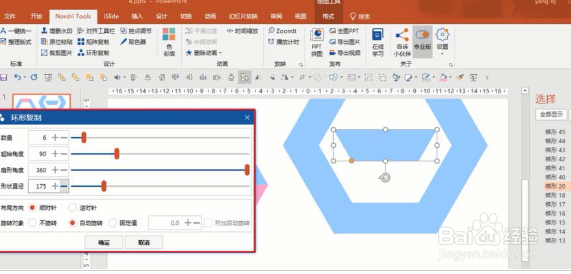
5、完成第四步后,删除中间的梯形,得到一个正六边形,
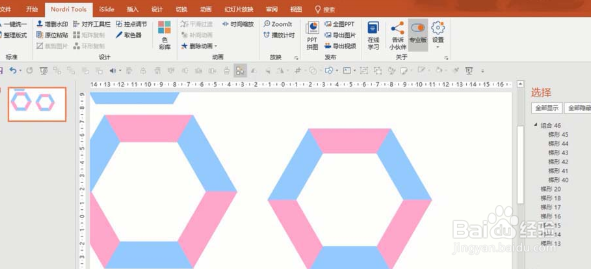
6、根据个人喜好分别给梯形填充颜色(形状填充),选择六边形的所有梯形组合(菜单栏---格式---组合),如下图所示: